Google julkaisi etätyöpöytäsovelluksen tällä viikolla iOS: lle. Tämän avulla voit muodostaa helposti yhteyden tietokoneeseesi ollessasi liikkeellä iPhonesta tai iPadista.
Google julkaisi iOS-sovelluksen etätyöpöytäsovellukselle tällä viikolla. Chromen etätyöpöytälaajennus on ollut käytettävissä jo jonkin aikaa, ja aiemmin osoitimme sinulle kuinka sitä käytetään Androidin kanssa. Tässä on katsaus iOS-versioon ja kuinka sitä käytetään.
Jos käytät Chrome-selainta tietokoneellasi ja omistat myös iPadin tai iPhonen, tämä voi olla helppo tapa päästä siihen.
Chrome-etätyöpöytä iOS: lle
Tarvitset muutamia asioita, jotta tämä toimisi. Varmista ensin, että Mac- tai PC-tietokoneessa on uusin Chromen versio Etätyöpöydän laajennus asennettu sen kanssa. Tarvitset myös Chrome Remote Desktop -sovellus iOS: lle asennettu iPhoneen tai iPadiin.
Kun kaikki on määritetty, sinun on kirjauduttava sisään Google-tiliisi ja tarkistettava käyttöoikeudet ja valittava määritettävän etäyhteyden tyyppi.
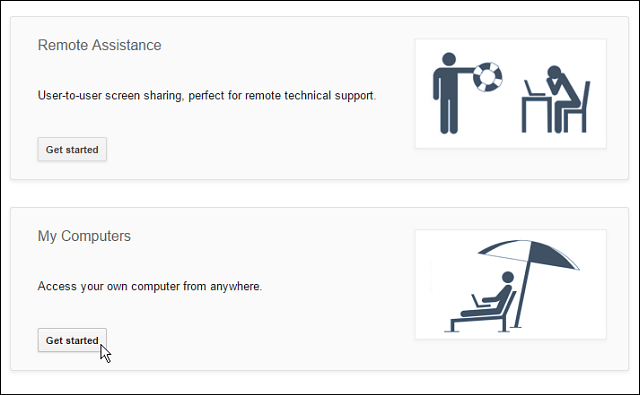
Sen jälkeen sinun on asennettava pieni etäpöytätietokoneohjelma.
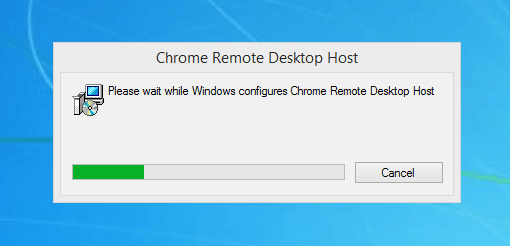
Luo sitten PIN-koodi tarkistaaksesi, milloin haluat kirjautua sisään etänä. Sen on oltava vähintään kuusi numeroa, mutta voi olla enemmän. Ehdotan, että se tehdään niin kauan kuin mahdollista parhaan turvallisuuden takaamiseksi.
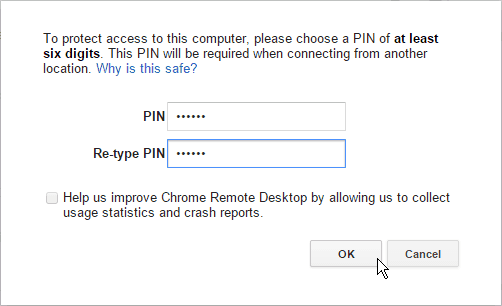
Kun kaikki on määritetty, käynnistä sovellus milloin tahansa, kun haluat etäkäyttää tietokonettasi iPadissa tai iPhonessa, valitse tietokone, johon haluat muodostaa yhteyden, ja tarkista työpöydällesi määrittämä PIN-koodi.
Voit asettaa sen, että se ei pyydä PIN-koodia, kun muodostat yhteyden tietokoneeseen. Tämä on kätevää, jos etäohjat tiettyyn tietokoneeseen useita kertoja päivässä.
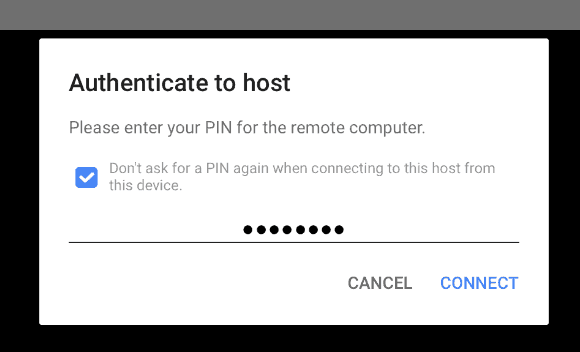
Siinä kaikki on siinä! Nyt voit hallita isäntätietokonetta reaaliajassa iPhonesta tai iPadista. Alla olevassa esimerkissä yhdistän Windows 8.1 -tietokoneeseen kaksoisnäyttöasetuksilla ja voin helposti kääntyä edestakaisin näiden kahden välillä.
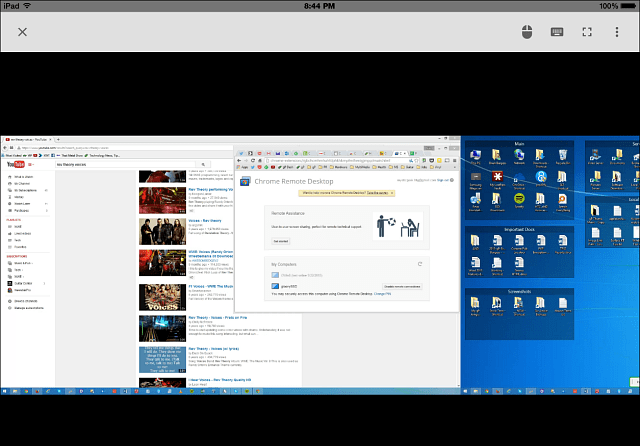
On olemassa monia tapoja etätyöpöytä Windowsiin mobiililaitteista. Chromecast-sovelluksen käyttö on tapa päästä Windows-tietokoneellesi määrittämättä alkuperäistä Etätyöpöytä ominaisuus, mutta uudesta on jotain sanottavaa moderni etäsovellus.
Tämä sovellus, kuten muutkin etätyöpöytäsovellukset Etätukea varten on hienoa, jos haluat käyttää tiedostoa tietokoneeltasi kotona tai töissä ollessasi tien päällä. Lisäksi erittäin tärkeä (tai ärsyttävä), kun joudut antamaan ystävillesi ja perheenjäsenillesi etätukea mistä tahansa.
Mitä mieltä olet tietokoneen, Androidin tai nyt iOS: n Chromen etätyöpöydältä? Jätä kommentti alle ja kerro meille ajatuksesi.
